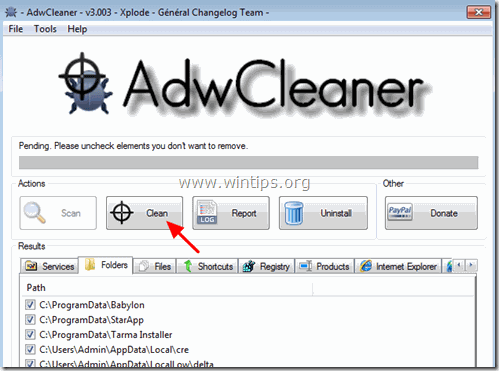Indholdsfortegnelse
Kryds Gennemse er en adware-software, der kan installere yderligere plugins (værktøjsbjælker, udvidelser eller add-ons) i webbrowseren for at omdirigere dig til andre websider uden din tilladelse eller for at præsentere uønskede pop-up-reklamer og reklamer på alle websider, du besøger.
Kryds Gennemse kan installeres i populære webbrowsere, såsom Internet Explorer, Google Chrome eller Mozilla Firefox, uden brugerens tilladelse. Adwareprogrammer som dette kan indeholde malware (skadelig software) i deres kode for at kompromittere computerens sikkerhed og gøre den sårbar over for hackere eller ondsindede internetangreb.

Teknisk set, Kryds Gennemse er ikke en virus og er kategoriseret som et potentielt uønsket program (PUP), der kan indeholde og installere ondsindede programmer på din computer, såsom adware, værktøjsbjælker eller virus. Hvis en computer er inficeret med Kryds Gennemse adware-software, vises der flere pop-up-reklamer, bannere og sponsorerede links på offerets computerskærm eller i internetbrowseren, og i nogle tilfælde kan computerens hastighed blive sænket på grund af ondsindede programmer, der kører i baggrunden.
Kryds Gennemse adware-program er sandsynligvis blevet installeret uden brugerens viden, fordi det ofte er pakket ind i andre freewareprogrammer, som downloades - og installeres - fra kendte internetsider som " download.com (CNET)" , "Softonic.com" Derfor skal du altid være opmærksom på installationsindstillingerne for ethvert program, du installerer på din computer, fordi de fleste softwareinstallationsprogrammer indeholder ekstra software, som du aldrig ønskede at installere. Med enkle ord: INSTALLER IKKE NOGEN IRRELEVANT SOFTWARE, der følger med installationsprogrammet til det program, du ønsker at installere. Mere specifikt, når du installerer etprogram på din computer:
-
- Tryk IKKE på knappen " Næste " knappen for hurtigt på installationsskærmene. LÆS MEGET omhyggeligt vilkår og aftaler før du klikker på "Accepter"... VÆLG ALTID: " Tilpasset "afvise at installere yderligere software, som du ikke ønsker at installere. afkrydse enhver indstilling, der siger, at din hjemmeside og dine søgeindstillinger vil blive ændret.
Sådan fjerner du Cross Browse & CrossBrowser Ads fra din computer:
Trin 1. Fjern Cross Browse Adware-infektion med RogueKiller Free. Trin 2. Afinstaller Cross Browse fra Windows. Trin 3. Fjern Cross Browse Ads & Adware-indstillinger med AdwCleaner Free. Trin 4. Fjern Cross Browse Junk-ware-filer med JRT Free. Trin 5. Fjern Cross Browse med MalwareBytes Anti-Malware Free. Trin 6. Fjern Cross Browse Ads fra Chrome, Firefox eller Internet Explorer.
_______________________________________________________________________________
Trin 1. Fjern Cross Browse Adware-registreringsindstillinger og browserudvidelser med RogueKiller.
1. Download og save RogueKiller på din computer'* (f.eks. på dit skrivebord). RogueKiller er et anti-malware program skrevet og er i stand til at opdage, stoppe og fjerne generiske malware og nogle avancerede trusler såsom rootkits, rogues, orme osv.
Bemærk*: Download version x86 eller X64 i henhold til dit operativsystems version. For at finde dit operativsystems version skal du " Højreklik " på dit computerikon, vælg " Egenskaber " og se på " Systemtype " afsnit.

2. Dobbeltklik til at køre RogueKiller.
3. Lad prescan for at afslutte og tryk derefter på " Scan " for at udføre en fuld scanning.

3. Når den fulde scanning er afsluttet, skal du vælge alle elementer, der er fundet i ' Register & " Webbrowsere ", og tryk derefter på fanerne "Slet" knappen for at fjerne dem.

(Hvis du bliver bedt om det, skal du trykke på Ja for at genstarte computeren.)

Trin 2. Afinstaller Cross Browse Adware-programmet fra dit kontrolpanel.
1. Du kan gøre dette ved at gå til:
- Windows 7 og Vista: Start > Kontrolpanel . Windows XP: Start > Indstillinger > Kontrolpanel
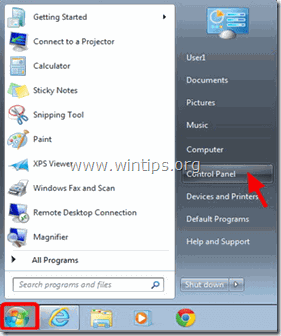
- Windows 8 og 8.1:
- Tryk " Windows ”
 + " R " for at indlæse Kør dialogboks. Skriv " kontrolpanel" og tryk på Indtast .
+ " R " for at indlæse Kør dialogboks. Skriv " kontrolpanel" og tryk på Indtast .
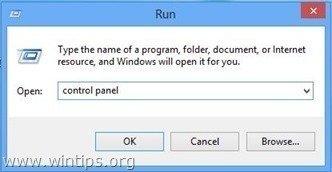
2. Dobbeltklik for at åbne:
- Tilføj eller fjern programmer hvis du har Windows XP. Programmer og funktioner (eller " Afinstaller et program "), hvis du har Windows 8, 7 eller Vista.
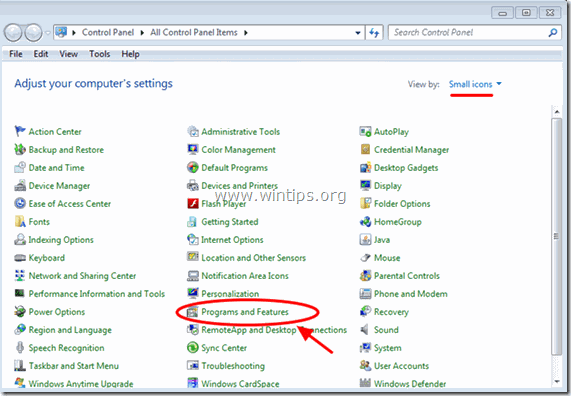
3. Når programlisten vises på skærmen:
1. Sortere de viste programmer efter installationsdato (Klik på Installeret på ).
2. Fjern (afinstallere) ethvert ukendt program, der for nylig er blevet installeret på dit system.
3. Afinstaller følgende applikationer (hvis de findes)*:
-
- Cross Browse CrossBrowser (Cross Browser)
* Noter:
- Hvis du ikke finder det uønskede program på listen, skal du fortsætte til næste trin. Hvis du får meddelelsen " Du har ikke tilstrækkelig adgang til at afinstallere" e rror-meddelelse under afinstalleringsprocessen, så følg denne afinstallationsvejledning for at fjerne programmet og fortsæt derefter til resten af trinene.
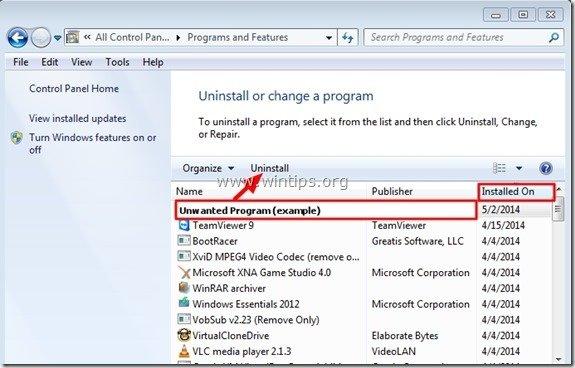
Trin 3: Fjern Ads by Cross Browse med "AdwCleaner".
1. Download og gemme AdwCleaner til din computer.
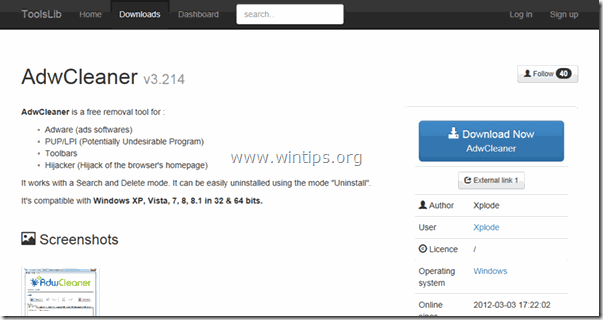
2. Luk alle åbne programmer og Dobbeltklik for at åbne "AdwCleaner" fra din computer.
3. Når du har accepteret " Licensaftale ", skal du trykke på " Scan " -knappen.
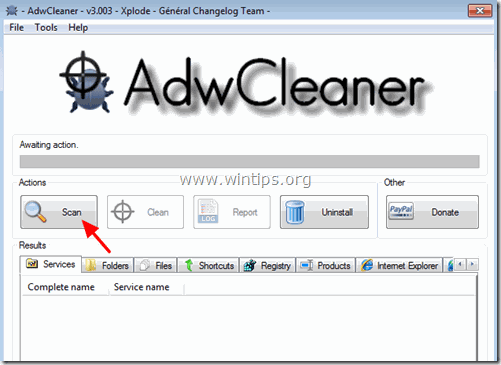
4. Når scanningen er afsluttet, skal du trykke på "Ren " for at fjerne alle de uønskede skadelige poster.
5. Tryk " OK " på " AdwCleaner - Information" og tryk på " OK " igen for at genstarte din computer .
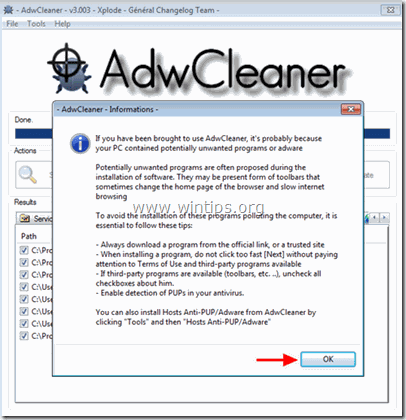
6. Når computeren genstartes, luk " AdwCleaner " oplysninger (readme)-vinduet og fortsæt til næste trin.
Trin 4. Fjern Cross Browse Ads med Junkware Removal Tool.
1. Hent og kør JRT - værktøj til fjernelse af junkware.

2. Tryk på en vilkårlig tast for at starte scanningen af din computer med " JRT - værktøj til fjernelse af junkware ”.
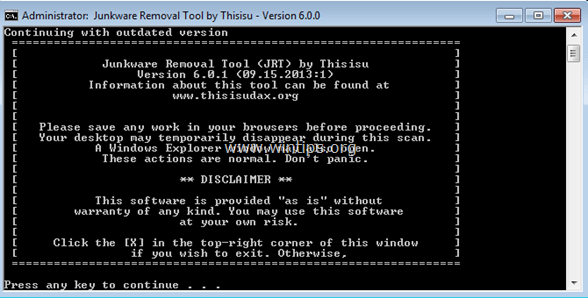
3. Vær tålmodig, indtil JRT scanner og renser dit system.
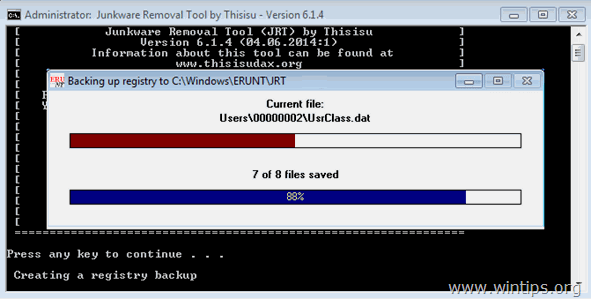
4. Luk JRT-logfilen og derefter genstart din computer.
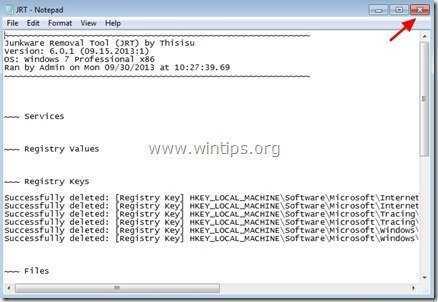
Trin 5. Fjern Cross Browse Adware-infektion med Malwarebytes Anti-Malware Free.
Malwarebytes Anti-Malware er et af de mest pålidelige GRATIS anti-malware programmer i dag til at rense din computer for alle resterende ondsindede trusler. Hvis du ønsker at være konstant beskyttet mod eksisterende og fremtidige malware trusler, anbefaler vi, at du installerer Malwarebytes Anti-Malware Premium. Du kan download Malwarebytes Anti-Malware Gratis fra nedenstående link:
MalwarebytesTM-beskyttelse
Fjerner spyware, adware og malware.
Start din gratis download nu!
Hurtig download og installationsvejledning:
- Når du har klikket på ovenstående link, skal du trykke på " Start min gratis 14-prøveperiode " for at starte din download.
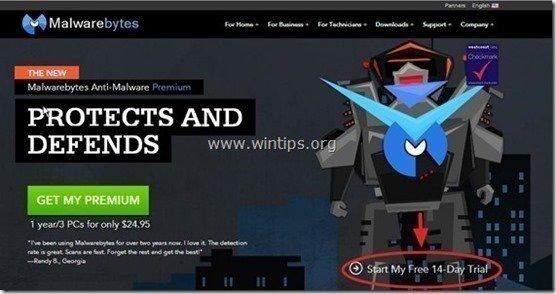
- Sådan installeres GRATIS version af dette fantastiske produkt, skal du fjerne markeringen af " Aktiver gratis prøveversion af Malwarebytes Anti-Malware Premium " på det sidste installationsskærmbillede.
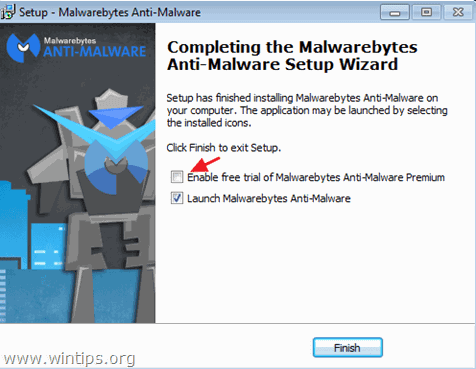
Scan og rens din computer med Malwarebytes Anti-Malware.
1. Kør " Malwarebytes Anti-Malware" og lad programmet opdatere til den nyeste version og den ondsindede database, hvis det er nødvendigt.
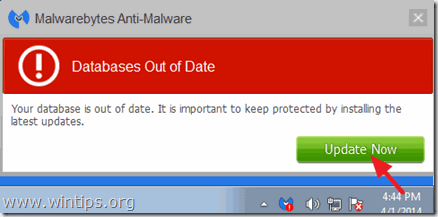
2. Når opdateringsprocessen er afsluttet, skal du trykke på " Scan nu " for at starte scanningen af dit system for malware og uønskede programmer.

3. Vent nu, indtil Malwarebytes Anti-Malware er færdig med at scanne din computer for malware.

4. Når scanningen er afsluttet, skal du trykke på " Karantæne Alle " (Fjern markeret) for at fjerne alle de fundne trusler.

5. Vent, indtil Malwarebytes Anti-Malware fjerner alle infektioner fra dit system, og genstart derefter din computer (hvis programmet kræver det) for at fjerne alle aktive trusler fuldstændigt.

6. Efter genstart af systemet, køre Malwarebytes' Anti-Malware igen for at kontrollere, at der ikke er andre trusler tilbage i dit system.
Rådgivning: For at sikre, at din computer er ren og sikker, udføre en fuld scanning af Malwarebytes' Anti-Malware i Windows " Sikker tilstand ". Detaljerede instruktioner om, hvordan du gør det, kan du finde her.
Trin 6 - Fjern Cross Browse fra Internet Explorer, Chrome og Firefox.
For at sikre, at Kryds gennemse annoncer er helt fjernet fra din internetbrowser, skal du nulstille indstillingerne for din internetbrowser til standardværdierne.
Internet Explorer, Google Chrome, Mozilla Firefox
Internet Explorer
Fjern Cross Browse fra Internet Explorer
1. Klik på: " Værktøj "  og vælg " Internetindstillinger ".
og vælg " Internetindstillinger ".
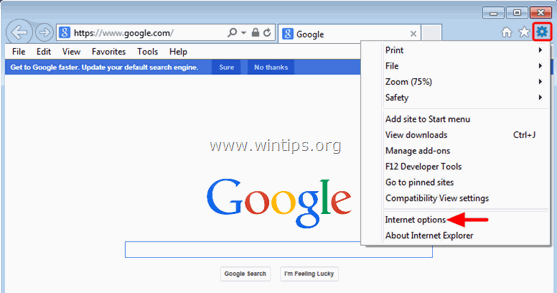
2. Klik på " Avanceret " fanen.
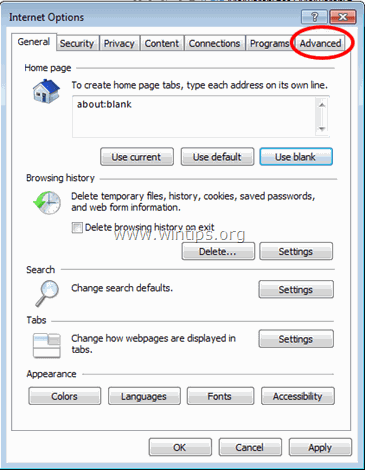
3. Vælg " Nulstil ”.
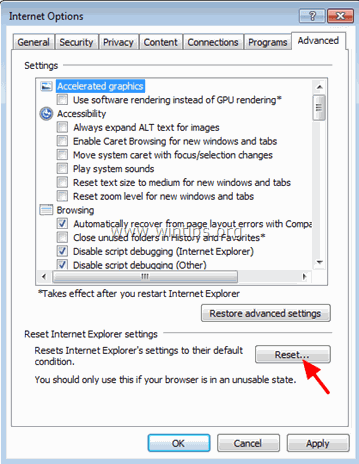
4. Markér (for at aktivere) " Slet personlige indstillinger " og vælg " Nulstil ”.
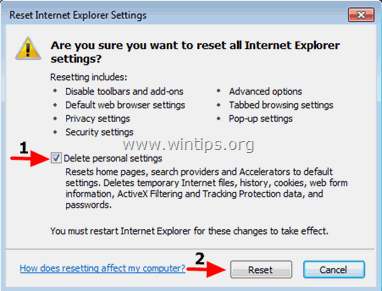
5. Når nulstillingen er afsluttet, skal du trykke på " Luk " og vælg derefter " OK " for at afslutte indstillingerne i Internet Explorer.
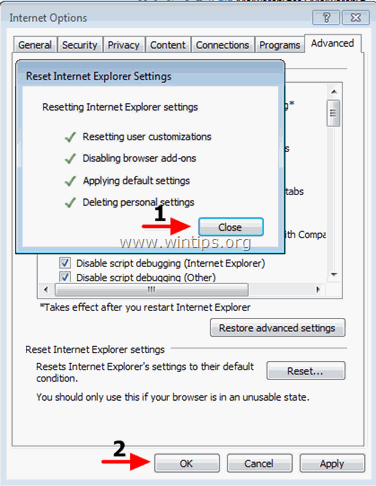
6. Luk alle vinduer og genstart Internet Explorer.
Google Chrome
Fjern Cross Browse fra Chrome
1. Åbn Google Chrome, og gå til Chrome-menuen  og vælg " Indstillinger ".
og vælg " Indstillinger ".
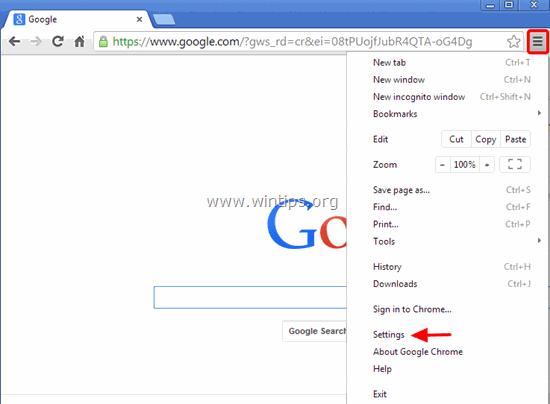
2. Se i slutningen af "Indstillinger" og tryk på "Vis avancerede indstillinger " link.
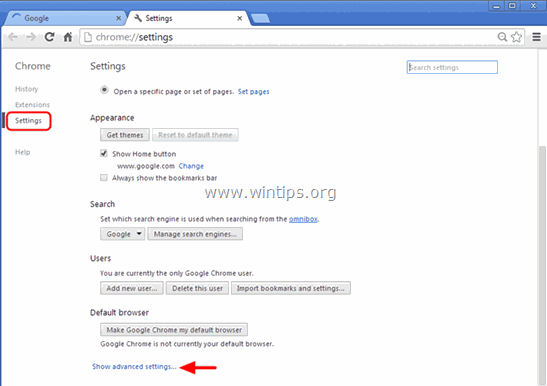
3. Rul hele siden ned, og tryk på " Nulstil browserindstillinger " -knappen.
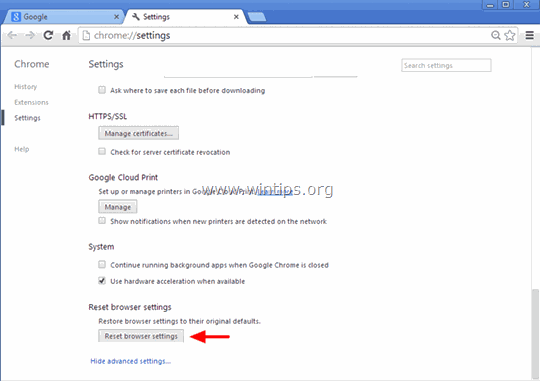
4. Tryk på " Nulstil " igen.
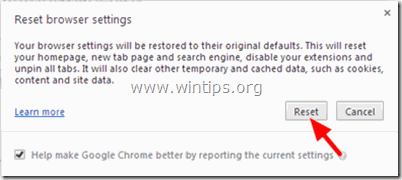
5. Genstart Google Chrome.
Bemærk: Hvis problemet fortsætter, skal du helt afinstallere og geninstallere Google Chrome.
Mozilla Firefox
Fjern Cross Browse fra Firefox.
1. Gå til " Hjælp " > " Oplysninger om fejlfinding ”.
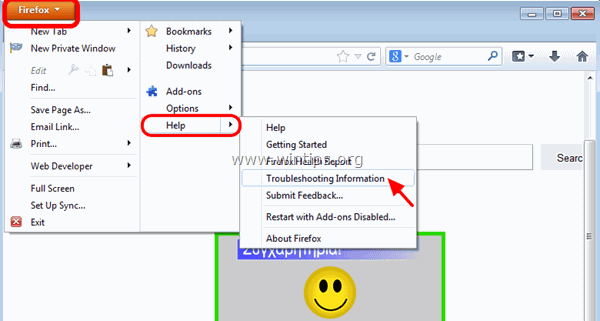
2. I " Oplysninger om fejlfinding ", skal du trykke på " Nulstil Firefox " for at nulstille Firefox til standardtilstand .
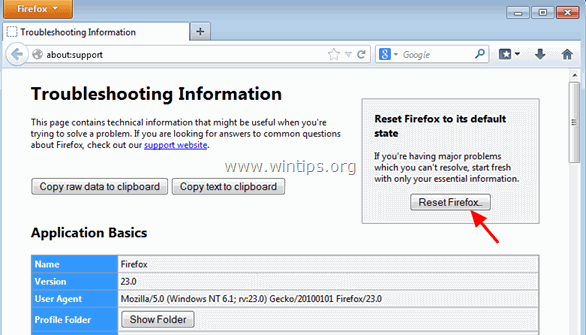
3. Tryk " Nulstil Firefox" igen.
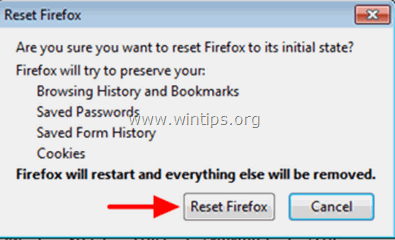
4. Når nulstillingsjobbet er afsluttet, genstarter Firefox.

Andy Davis
En systemadministrators blog om Windows